شاید برای شما هم این مشکل در هنگام مرور اینترنت پیش آمده باشد که با بازکردن تب های زیاد در مرورگر یکسری از صفحات را گم کنید و نتوانید از بین تعداد زیادی تب های باز در مرورگر صفحه مورد نظر خود را پیدا کنید. در این مطلب قصد داریم به شما یک راهکار ساده در مرورگر فایرفاکس پیشنهاد دهیم که بتوانید به راحتی صفحات مورد نظر خود را پیدا کنید.تغییر رنگ تب ها در مرورگر فایرفاکس می تواند یک ترفند راحت برای حل این مشکل باشد. به کمک تغییر رنگ تب های مرورگر فایرفاکس با راحتی میتوانید رنگ بندی دلخواه برای تب های مختلف انتخاب کنید و یا بر اساس رنگ های مختلف تبرها را گروهبندی کنید. همچنین با این کار جلوه زیبا تری به مرورگر خود خواهید داد. برای اموزش تغییر رنگ تب ها در فایرفاکس تا انتهای مقاله همراه شرکت رایانه کمک باشید.

تغییر رنگ تب های فایرفاکس با افزونه ColorTabs
برای تغییر رنگ تب ها در فایرفاکس ابتدا به نصب افزونه در فایرفاکس نیاز داریم که در ادامه مراحل نصب و کار کردن با این افزونه را به شما اموزش می دهیم.
جهت تغییر رنگ تب ها در فایرفاکس از طریق مراحل زیر میتوانید اقدام کنید:
1. ابتدا وارد برنامه فایرفاکس شده و از منوی بالای صفحه گزینه add-ons را انتخاب کنید
2. در پنجره جدید از سمت چپ وارد بخش پلاگین ها شوید و افزونه ColorTabs را از بخش افزونه های فایرفاکس سرچ کرده. سپس روی گزینه install or Download کلیک کنید تا افزونه دانلود شود.
3. جهت نصب افزونه، مرورگر با یک پیام اخطار از شما اجازه میگیرد که آیا مایل به نصب برنامه هستید یا خیر؟، در این قسمت برای تایید لازمه روی گزینه Allow کلیک نمایید.
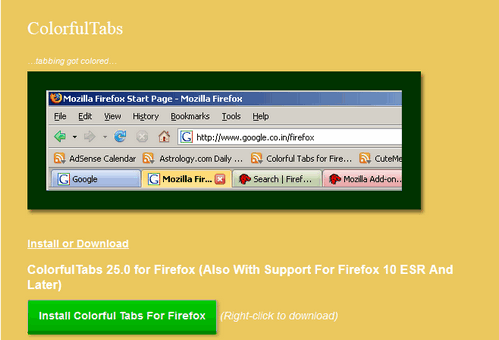
4. پس از نصب افزونه فایرفاکس را ببنید و مجدد باز کنید. حالا با ظاهر جدید آن مواجه میشوید.
5. در این افزونه امکان شخصی سازی رنگ ها و دیگر آپشن ها وجود دارد برای اعمال تغییرات دلخواه ابتدا دکمه های ctrl+shift+a را بزنید و سپس وارد گزینه option در افزونه شوید.
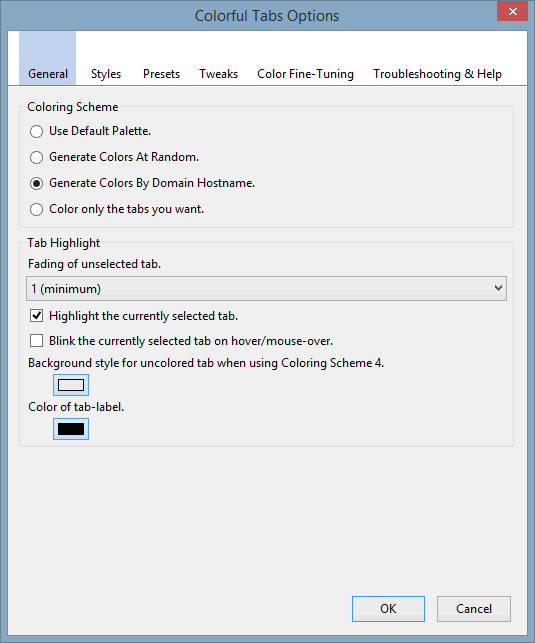
یکی از ویژگی های بسیار جالب که در سربرگ General تنظیمات این افزونه وجود دارد امکان تعیین رنگ برای هر دامنه به صورت مجزا می باشد.
بعد ازواردشدن به سربرگ General روی گزینه Generate Colors by domain Host Name کلیک کرده و تیک آن را روشن نمایید.
حالا همانند تصویر زیر تمام تب هایی که مربوط به یک وبسایت هستند را به یک رنگ واحد نشان میدهد. مانند تب های YouTube که آبی رنگ هستند و طبیعتا پیدا کردن آن ها در میان بقیه تب ها کار بسیار راحتی میشود.

چگونگی فعال کردن حالت تاریک در مرورگر فایرفاکس
فایرفاکس علاوه بر افزونه های مختلفی که برای تغییر ظاهر و تم برنامه از آنها استفاده میشود دارای امکانات مختلفی برای تغییر ظاهر و حالت نمایش تب ها میباشد. یکی از این قابلیت ها حالت تاریک (Dark Mode) است که بصورت پیشفرض بر روی این برنامه و بسیاری از برنامه های دیگر وجود دارد. شما روی هر سیستم عاملی میتوانید قابلیت دارک مد را برای هر برنامه به صورت جداگانه فعال کنید. برنامه فایرفاکس نیز این قابلیت را به طور مجزا در خود دارد. با فعال کردن دارک مد شما میتوانید هم یک ظاهر جدید به فایرفاکس دهید و هم با افزونه رنگ بندی تب ها که در بالا معرفی کردیم محیط کاربری برنامه را جذابتر کنید.

برای فعال سازی تم دارک فایرفاکس از طریق مراحل زیر اقدام نمایید:
1. ابتدا برنامه فایرفاکس را باز کنید، سپس روی آیکون سه خط در بالا سمت راست کلیک کرده و گزینه Add-ons را انتخاب نمایید.
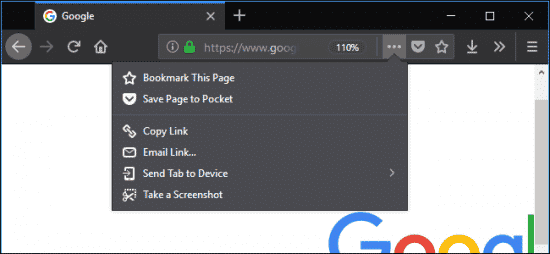
2. حالا در صفحه Add-ons، در سمت چپ همانند تصویر زیر، روی آیکون تم ها کلیک کنید.
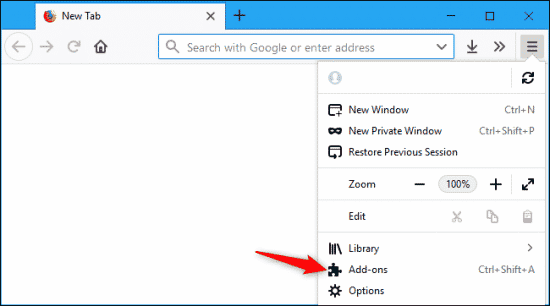
3. در این بخش سه تم، Default (پیشفرض)، Dark (تاریک)، Light (روشن) را مشاهده میکنید. در ادامه هر یک را برای شما شرح میدهیم.
تم Default (پیشفرض) : تم Default فایرفاکس همان تم روشن برنامه میباشد که در هنگام نصب برنامه فعال است. با انتخاب این تم رنگبندی برنامه فایرفاکس از تم سیستم عامل پیروی خواهد کرد.
تم Dark (تاریک) : تم Dark تمامی منوها و بخش های مختلف فایرفاکس را به رنگ مشکی دراورده و سایه ها را نیز حذف میکند. ترکیب این تم با افزونه رنگبندی تب ها میتواند جلوه زیبایی را به مرورگر فایرفاکس شما بدهد.
تم Light (روشن) : این تم یک طیف خاکستری روشن به مرورگر شما می دهد و شباهت زیادی با تم پیش فرض دارد. با استفاده از این تم حتی وقتی که ویندوز شما از تم های رنگی و نوار های رنگی استفاده میکند این بخش ها را نیز به حالت طیف خاکستری روشن درمیاورد. بنابراین استفاده از این تم، هنگام فعال سازی افزونه رنگبندی تب ها پیشنهاد نمیشود.
برای اشنایی بیشتر با برنامه فایرفاکس پیشنهاد میکنم حتما مطلب امکانات فایر فاکس کامپیوتر را مطالعه کنید.
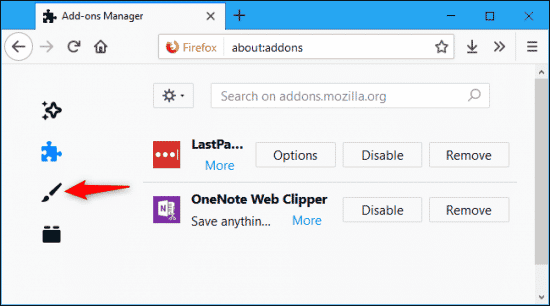
جهت فعال کردن تم Dark (تاریک)، یا هرکدام از تم های دیگر کافی است بر روی دکمه Enable که در سمت راست نام آن تم قرار دارد کلیک کنید.
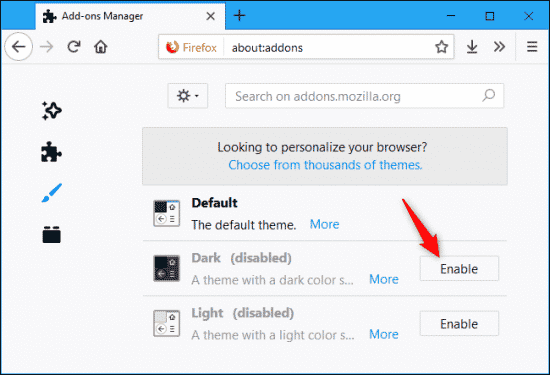
همچنین میتوانید با مراجعه به قسمت تم های سایت موزیلا تم های بیشتری را دنلود و روی مرورگر نصب و فعال کنید.
یکی از نکات قابل توجه مرورگر فایرفاکس امکان سینک کردن تنظیمات تم فایرفاکس در دستگاه های مختلف میباشد. با کمک این قابلیت میتوانید تم های اعمال شده بر روی یک دستگاه را بر روی دستگاه های دیگر خود نیز فعال کنید.
سخن اخر
ما در این مقاله در مورد اموزش تغییر رنگ تب ها در فایرفاکس و چگونگی فعال کردن حالت تاریک در مرورگر فایرفاکس با شما صحبت کردیم چنانچه در انجام هریک از مراحل گفته شده در این مقاله با مشکلی مواجه شدید میتوانید از طریق تلفن ثابت با شماره 9099071540 و یا از طریق موبایل با شماره 0217129 با کارشناسان رایانه کمک تماس گرفته تا در اسرع وقت مشکلات رایانه ای یا موبایل شما برطرف شود. همچنین شما میتوانید از بخش نظرات همین صفحه نظرات خود درباره این مطلب با ما در میان بگذارید.